Chiunque abbia mai giocato a un gioco online sa cos'è un tipo di NAT e di solito non hanno buone implicazioni, poiché gli errori NAT tendono a impedire alle persone di giocare insieme. Il problema peggiora solo quando si ha a che fare con un doppio NAT.
Il doppio NAT non è necessariamente negativo. Potresti anche non accorgertene anche se può darti alcuni problemi imprevisti con alcune applicazioni e hardware. Alcuni di essi sono correlati a servizi che richiedono il supporto UPnP (Universal Plug-and-Play) o il port forwarding manuale.

Ma cos'è esattamente un Double NAT e come puoi risolvere i problemi che può sorgere? Rispondiamo a entrambe le domande qui.
Cos'è un Double NAT?
NAT è l'abbreviazione di Network Address Translation. Questo è il modo in cui il router traduce l'IP pubblico, la rete complessiva fornita dal provider di servizi Internet, nell'indirizzo IP privato del computer e della rete domestica. Il router è responsabile del NAT.
Quando aggiungi un secondo router alla rete, crei un secondo NAT. In molti casi, avere un doppio NAT non crea problemi, tuttavia, rende Port forwarding quasi impossibile e può causare problemi con il plug and play universale.
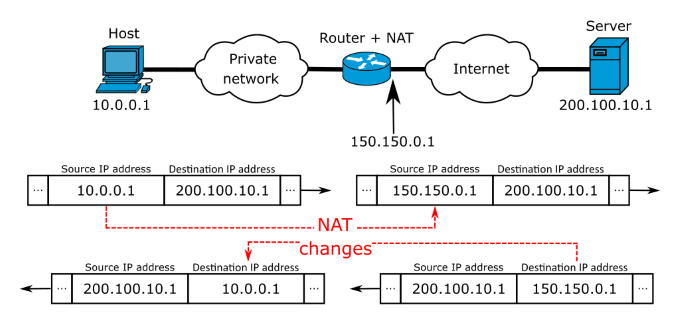
Detto questo, se crea problemi con la tua rete, ci sono alcuni passaggi che puoi fare.
In_content_1 all: [300 x 250] / dfp: [640 x 360]->Rimuovere il router ISP dalla rete
La soluzione più semplice per correggere un doppio NAT è eliminare uno dei router che causa il problema. Se hai due router collegati, ma non ne hai davvero bisogno, usa semplicemente il router fornito dal tuo ISP.
Se utilizzi energia, tuttavia, questa soluzione probabilmente non è l'opzione migliore per te. I router forniti dall'ISP non dispongono di funzionalità che hanno le opzioni più costose. In tal caso, puoi rimuovere il tuo router ISP dalla rete.
Collega il cavo di rete dal tuo modem alla porta WAN del tuo router personale. Dopo aver collegato la rete, dovrai accedere al menu delle impostazioni del router e configurarlo.
Come configurare il router

Accedi al tuo router tramite un browser digitando l'indirizzo IP del tuo router nella barra degli indirizzi. La maggior parte dei router utilizza 192.168.1.1 come IP predefinito, ma questo varia. Se non sei sicuro, devi trovare l'indirizzo IP del tuo router.
Apri il terminale della riga di comando sul tuo PC digitando cmdin Esegui.Quando viene visualizzato il terminale, digita ipconfig.Nella schermata visualizzata, scorri verso il basso fino a trovare Gateway predefinito. Il numero accanto a quello è l'indirizzo IP del tuo router.
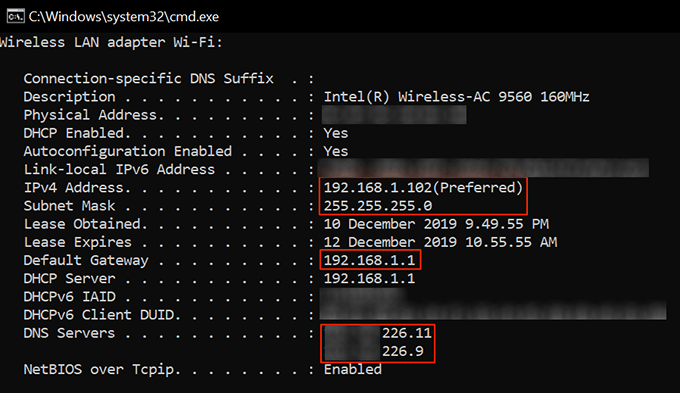
Una volta trovato l'indirizzo, dovrai accedere utilizzando il nome utente e la password del tuo router. Si trova in genere nella parte inferiore del dispositivo, ma puoi modificare il nome utente e la password impostandoli come predefiniti, se lo desideri.
Una volta effettuato l'accesso, sarà necessario modificare varie impostazioni, ma queste impostazioni differiscono a seconda del router e dell'ISP. Se non sei sicuro di come procedere, contatta il tuo ISP per assistenza o controlla il suo sito web: la maggior parte dei fornitori di servizi ha informazioni dettagliate disponibili per gli utenti online.
Abilita la modalità Bridge sul tuo router
Un'altra soluzione al problema del doppio NAT può essere trovata nella configurazione della modalità Bridge sul tuo router. La modalità Bridge disabilita la funzionalità NAT del router e gli consente di agire come un server senza conflitti di indirizzi IP, in altre parole, trasmette le impostazioni del router iniziale.
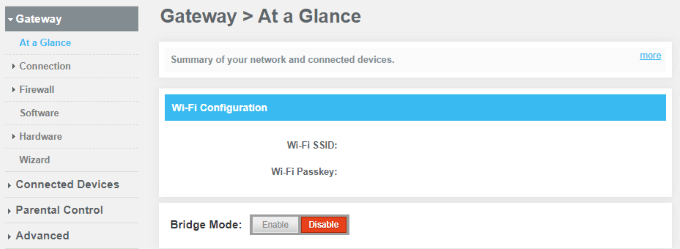
In alcuni casi, non avrai accesso a questo, specialmente se usi un router fornito dall'ISP. Dovrai chiamare il tuo ISP e richiedere che il tuo router sia impostato in modalità Bridge. Tuttavia, se puoi configurare le impostazioni all'interno del router, è un passaggio facile da fare.
Accedi al router tramite il browser per accedere alle sue impostazioni di configurazione. Dopo aver effettuato l'accesso, cerca l'opzione per abilitare la modalità Bridge. Si trova in una posizione diversa a seconda del router, ma a volte è semplice come fare clic su Abilita. Ovviamente, configurare il router dopo averlo abilitato a volte è più difficile.
Come risolvere il doppio NAT su Xbox
Un punto in cui un doppio NAT presenta un problema è nei giochi. Ad esempio, molti utenti di Xbox One hanno ricevuto un messaggio di errore che informa che è stato rilevato un doppio NAT sulla loro rete.
Nei giochi, vuoi un NAT aperto, o tipo Nat 1. Ciò consente la più ampia gamma di compatibilità e ti consente di partecipare al gioco o alla sessione di chiunque. Se hai un NAT moderato, o Nat di tipo 2, puoi connetterti alla maggior parte delle sessioni ma avrà funzionalità limitate.
NAT di tipo 3, o NAT di tipo rigoroso, è il problema. Questo rende quasi impossibile partecipare al gioco di qualcuno. Certo, il gioco per giocatore singolo è ancora un'opzione, ma provare a partecipare a una partita online porrà difficoltà.
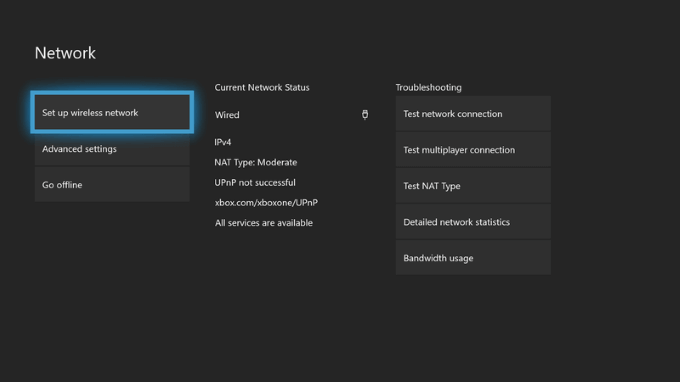
Un doppio NAT creerà problemi quando provi a giocare in multiplayer e potrebbe persino impedire alla tua Xbox di connettersi a Internet. Quando ricevi questo errore, dovrai eliminare il problema rimuovendo uno dei router o abilitando la modalità Bridge come mostrato sopra.
Un'altra soluzione è connettere la Xbox direttamente al router con un cavo Ethernet. Nella maggior parte dei casi, questo eliminerà il problema del doppio NAT: è sufficiente utilizzare il primo router sulla rete, non il secondo, come punto di collegamento.
Tutte queste soluzioni possono funzionare per risolvere un doppio errore NAT. Nella maggior parte dei casi, non è necessario un secondo router sulla rete. Se il tuo router originale non è abbastanza potente per trasmettere la rete in tutta la casa, puoi utilizzare un router di riserva come estensore WiFi.